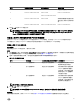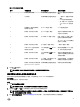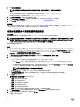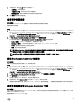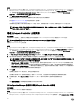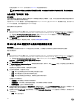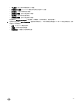Users Guide
创建 CSV 文件
您可以在任何 CSV 编辑器中创建或编辑 CSV 文件。在 CSV 文件中,列出值的格式如下:
• 以逗号作为分隔符隔开这些值。例如 <ServiceTag>, <FQDD>, <AttributeName>, <AttributeValue>
• 属性包含在单独的行中。例如:
– 新行:<ServiceTag>, <FQDD>, <AttributeName>, <AttributeValue>
– 新行:<ServiceTag>, <FQDD>, <AttributeName>, <AttributeValue>
如 CSV 格式中所述,为每个 HBA 提供以下 FC SAN 引导属性:
• BootScanSelection - 指定引导扫描选项属性。
• FirstFCTargetWWPN - 指定第一个 FC 目标的全球通用端口名称属性。
• FirstFCTargetLUN - 指定第一个 FC 目标的 LUN 属性。
• SecondFCTargetWWPN - 指定第二个 FC 目标的全球通用端口名称属性。
• SecondFCTargetLUN - 指定第二个 FC 目标的 LUN 属性。
在集合上应用 FC SAN 引导属性
关于此任务
要在集合上应用 SAN 引导属性,请执行以下操作:
步骤
1. 单击 Browse(浏览),导航至您在 CSV 编辑器中创建的 CSV 文件的保存位置。该配置文件会在硬件配置过程中应用。有
关创建
CSV 文件的更多信息,请参阅创建 CSV 文件。
2. 选择 CSV 文件后,将对服务器和适配器端口应用 FC SAN 引导属性值。
注:
• FC SAN 引导属性值将应用于目标服务器以及 CSV 文件中指定的适配器端口。
• 如果 CSV 文件中未指定目标服务器,系统会给出警告消息提示。
• 如果在 CSV 文件中添加了集合中不存在的附加服务器,系统会给出警告消息提示,并且不会配置所添加的服务
器。
3. 单击下一步,应用 FC SAN 引导属性值。
注: 在硬件配置任务完成后,可以手动检查是否对服务器应用了 FC SAN 引导属性设置。
注: 如果您选择从 SAN 设备引导服务器,可以跳过操作系统安装步骤。
在应用 FC HBA 配置设置和 SAN 引导属性时,DLCI Task Viewer 中会显示应用配置设置的状态和进度。如果应用 FC HBA 配置
文件和
SAN 引导属性时发生故障,系统会创建相关日志文件,并在 Task Viewer 中显示任务状态。有关 FC HBA 状态以及 SAN
引导属性设置配置任务的更多信息,请参阅 Task Viewer。
在集合上应用 Integrated Dell Remote Access Controller 配置文件
关于此任务
要在集合上配置 iDRAC 和应用 iDRAC 配置文件:
步骤
1. 单击浏览并选择使用 System Viewer 公用程序创建的 iDRAC 配置文件。该配置文件将在硬件配置过程中应用。有关创建
iDRAC 配置文件的更多信息,请参阅创建 Integrated Dell Remote Access Controller 配置文件。
2. 选择 iDRAC 配置文件后,您可以根据以下参数验证该配置是否已应用:
42